1. 엑셀과 구글 스프레드시트의 비교
엑셀은 Microsoft 365에서만 ByRow 함수가 지원되는데,
구글 스프레드시트는 인터넷에서만 실행되지만 ByRow와 ByCol 함수를 모두 지원합니다.
아래와 같이 =by까지 입력하면 그 아래 BYCOL과 BYROW가 표시되고, 간단한 함수에 대한 설명, 여기서는 "행 별로 범위를 그룹화합니다."라고 표시됩니다.

또한 탭키를 눌러 BYROW를 선택하면
인수가 표시되는데,
배열_또는_범위가 활성화되고, 람다가 두 번째 인수로 표시됩니다.

이에 비해 Excel에서는 인수로 array가 활성화되고, 두 번째 인수가 function이라고 표시됩니다. function이라고 표시되지만 Lambda인 것은 동일합니다.

2. 구글 스프레드시트에서 ByRow 함수 적용
위 파일을 연 후 A열부터 L열까지 복사한 후 구글 스프레드시트에 붙여 넣습니다.

엑셀과 달리 시트명도 Sheet1이 아닌 시트1이고,
파일명이 윗부분에 '제목 없는 스프레드시트'라고 표시됩니다.
그리고, 복사되면서 필터가 없어졌습니다.
가. 필터 만들기
필터를 만들려면
A1셀에서 F1셀까지 선택한 상태에서 깔때기 모양의 '필터 만들기' 아이콘을 누르면 됩니다.

그러면 A1셀에서 F1셀까지에 필터 모양이 생기는데, 엑셀은 세모인데 구글 스프레드시트는 선 3개로 역삼각형을 만들고, 범위를 33행까지 자동으로 선택합니다.

나. 엑셀의 수식 붙여 넣기
위 파일을 연 후 H7셀의 수식 입력줄을 복사한 후
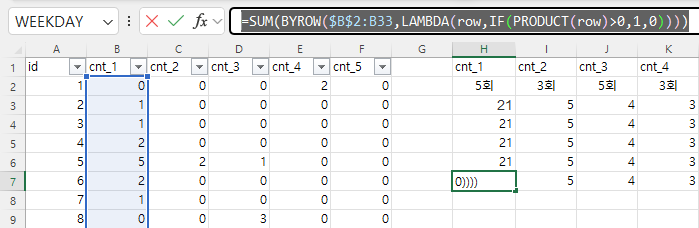
구글 스프레드시트의 H3셀에서 L3셀까지 마우스로 끌어서 선택한 후, 마우스 오른쪽 버튼을 누르고 붙여 넣으면
수식이 H3셀에서 L3셀까지 붙여 넣어지는데, 수식의 값이 21, 5, 4, 3, 2로 같습니다.

결국 함수명도 같고, 적용되는 것도 같다는 것입니다.
구글 스프레드시트 속도가 느려서 별로 쓸 일은 없지만 Microsoft 365 사용자가 아니라면 이렇게 사용할 수 있으면 좋겠습니다.
그러나, 구글 스프레드시트가 엑셀과 사용법에 있어서 다른 점이 있으니 그건 또 유의해야 합니다.
다. 엑셀과 구글 스프레드시트의 같으면서 다른 점
(1) 범위 지정 1
구글 스프레드시트에서는 범위 지정 시 시작셀만 지정하고, 끝 셀은 열만 지정하면 됩니다.
다시 말해 위 수식
=SUM(BYROW($B$2:B33,LAMBDA(row,IF(PRODUCT(row)>0,1,0))))
에서 $B$2:B33를 $B$2:B라고 마지막 행인 33을 지정할 필요가 없어서 편합니다.
아래와 같이 21로 결괏값이 같습니다.
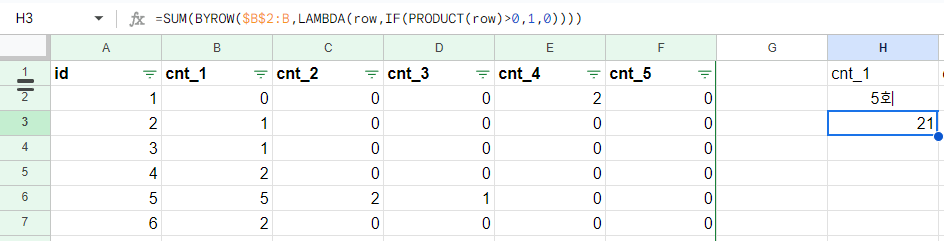
(2) 범위 지정 2
엑셀에서는
=SUM(BYROW($B:B,LAMBDA(row,IF(PRODUCT(row)>0,1,0))))
라고 B열 전체를 지정하면 1행인 cnt_1도 0보다 큰 것으로 처리돼서
-1을 해야 하는데,
구글 스프레드시트에서는 머리글은 제외하고 처리하기 때문에 여전히 21이란 값이 나옵니다.
당연하지만 똑똑하네요.
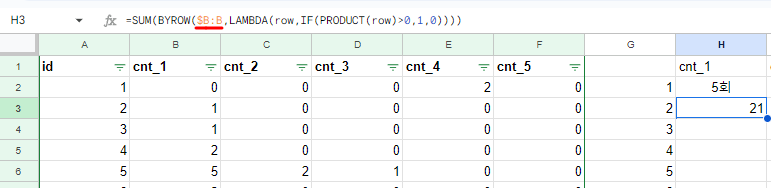
(3) 채우기 1
H3셀의 채우기 핸들을 L3셀까지 끌면 수식이 복사되는 것은 같습니다.
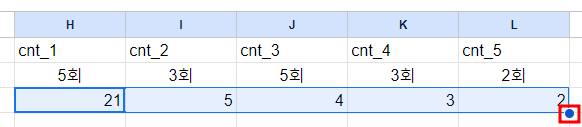
(4) 채우기 2
채우기 핸들의 더블 클릭도 지원합니다.
G2셀에 1, G3셀에 2라고 입력하고, 채우기 핸들을 더블 클릭하면
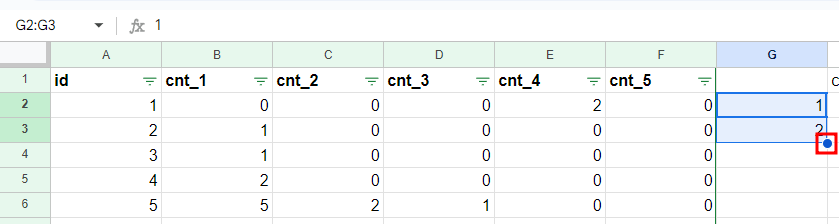
F열을 따라서, G33셀까지 1 간격으로 숫자가 채워집니다.
그런데 이 때는 선택된 범위가 G2에서 G33까지로 수정되지 않고,
이름 상자도 G2:G3라고 표시됩니다.
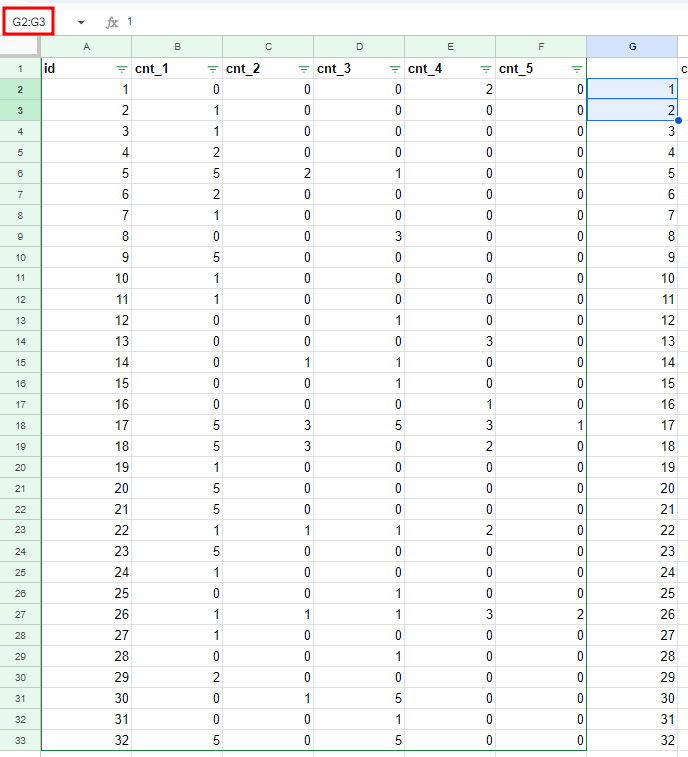
엑셀에서는 아래와 같이 G2셀에서 G33셀까지 선택됩니다. 다만 이름 상자는 G2셀로 되어 있습니다.
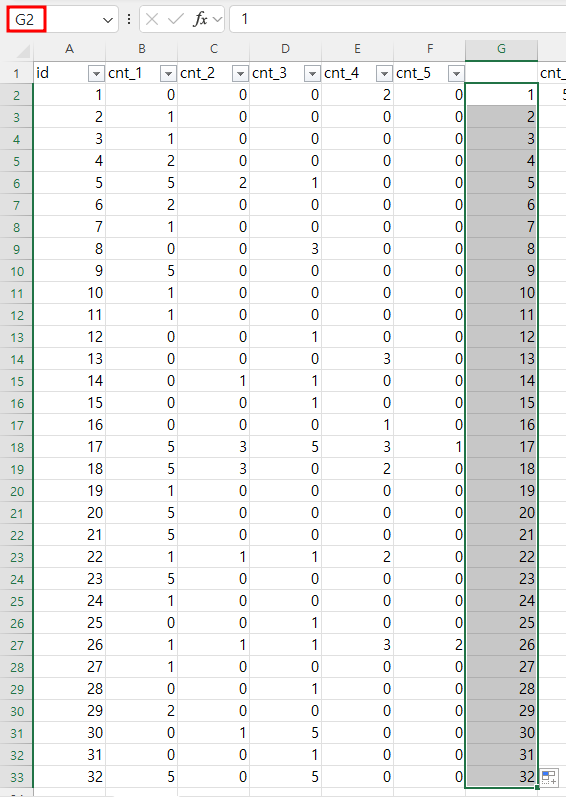
라. 파일명 변경과 버전 기록 보기
파일명을 수정하려면
'제목 없는 스프레드시트'부분을 클릭한 후 수정하면 됩니다.
실시간으로 저장되므로 파일 메뉴에 저장 메뉴가 없으며
'버전 기록'메뉴가 있습니다.
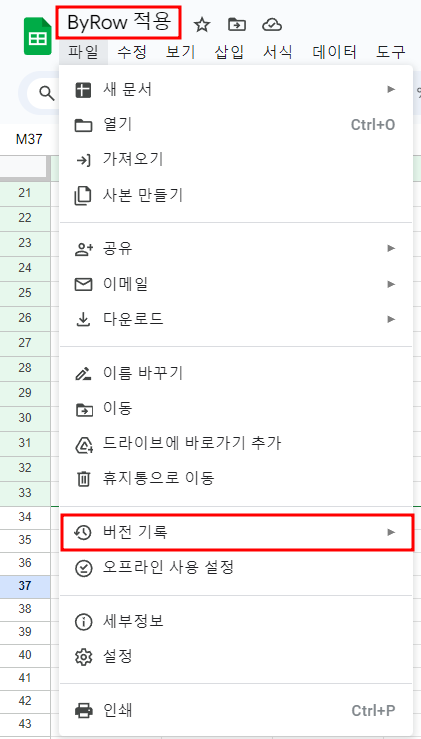
'버전 기록'을 누르고, '버전 기록 보기'를 해보니
현재 시간의 버전과 생성 시점의 버전 2가지가 있습니다.
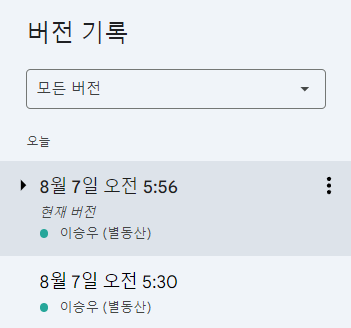
버전을 선택하고 돌아가려면 왼쪽 위 왼쪽 화살표 키를 누르면 됩니다.
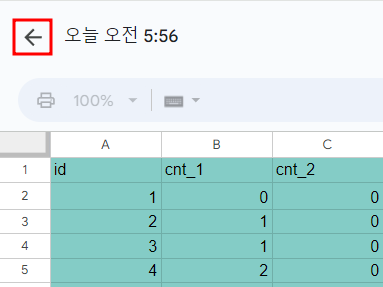
'구글 스프레드시트' 카테고리의 다른 글
| 구글 스프레드시트 호환성 - Index + Aggregate(2) (0) | 2024.08.26 |
|---|---|
| 구글 스프레드 시트 호환성 - Index + Aggregate(1) (0) | 2024.08.23 |
| 구글 스프레드시트 공유하기 (0) | 2024.04.25 |
| 구글 시트에서 버튼 클릭시 숫자 증가시키기 (8) | 2024.04.23 |
| (구글 스프레드시트) 조건부 서식 - 맞춤 수식 (2) | 2024.03.19 |